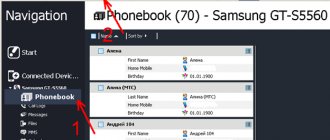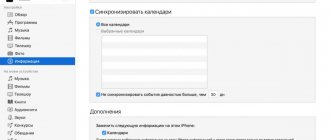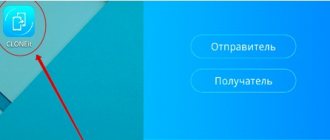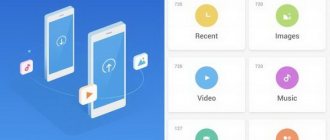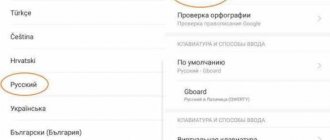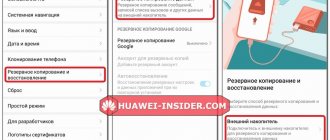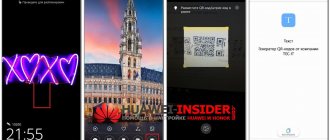Столкнулись с вопросом как перенести данные с Айфона на Хуавей и Хонор? Краткая инструкция поможет скачать данные с одного гаджета на другой без лишних трудностей. Большинство компаний предоставляют отдельные приложения для пересылки данных на другой смартфон или операционную систему. Однако, если встроенного утилита нет, выполнить операцию возможно дополнительными способами. Для этого потребуется задействовать некоторые программы. В статье найдете пять основных способов пересылки данных.
Как перенести данные с Айфона на смартфон Хуавей и Хонор через Phone Clone?
В передаче данных с Айфона на Хонор и Хуавей воспользуйтесь программой Айфон Клон. Этот виджет создали разработчики бренда Хуавей. Приложение доступно на любых телефонах и работает почти на каждой модели. Для использования нужно загрузить программу с электронного магазина Play Market или App Store. Перед скачиванием освободите память гаджета. Для работы с сервисом не нужно подключению к интернету. Перенос данных происходит следующим путем. Запускаете платформу и находите отдельный QR-код. Второй вариант – создаете отдельную сеть на новом смартфоне. После сканирования вся информация направляется на второй гаджет. При этом скорость пересылки составляет 1 гигабайт за минуту. Абсолютно все фотографии, видеоматериалы, документы и контакты будут быстро переведены на следующее устройство. Файлы направляются по отдельной зашифрованной сети. Это значительно облегчает задачу. Забудьте про создание дополнительных облаков и резервных копий. Чаще всего, эти процессы занимают несколько часов. С услугой Айфон Клон сэкономите драгоценное время. Повторим подробные шаги:
- Открываем приложение и кликаем на два гаджета. Определяем старый и новый телефон.
- Формируете отдельную точку доступа к интернету. Откройте папку «Настройки» и перейдите в раздел «WI-FI».
- Авторизируемся в системе, отмечаем файлы и подтверждаем проведение операции. Не выключайте телефон во время работы!
Что такое активация экрана при уведомлении на Huawei и Honor, как включить
Способ 3 Перенос контактов с iPhone на Android через iTunes
Если контакты хранятся локально или вы используете учетную запись отличную от Gmail, вы перенести их через iTunes с компьютера на Windows или Mac.
Во-первых, подключите iPhone к компьютеру. Откройте iTunes и перейдите к экрану управления iPhone, нажав на иконку iPhone в правом верхнем углу. Откройте вкладку «Сведения», зятем установите флажок «Синхронизировать контакты с…». В раскрывающимся меню выберите «Google Контакты», а затем введите информацию о своей учетной записи Google.
Как только ваш iPhone завершит синхронизацию, зайдите на свое устройство Android, авторизованное под вашей учетной записью, и ваши контакты должны быть уже там.
Заключение
Честно говоря, вы также можете использовать стороннее приложение, но нам кажется, что лучше всего перенести контакты одним из перечисленных выше способов.
Вероятно, есть еще несколько способов переноса контактов с iPhone на Android, но перечисленные выше на сегодняшний день являются самыми легкими.
Как перекинуть данные с Айфона на Хуавей?
Помимо универсального метода, возможно использовать дополнительные варианты как перенести контакты с Айфона на Хонор и Хуавей :
- использовать аккаунт Google;
- с помощью программы «Яндекс. Переезд»;
- через айфоновское приложение ICloud;
- используя виджет Мобил Транс;
- для загрузки контактов ITunes и Google.
Каждый из перечисленных методов подходит для определённых типов файлов. Возьмите на заметку, чтоб избежать последующих трудностей. Подробнее про каждый способ ниже.
Способ №1 с использованием аккаунта Google
Опция Гугл Диска позволяет загрузить файлы любого формата на внешнее облако. Она доступна для разных моделей телефонов. Владельцы операционных систем IOS и Android могут воспользоваться услугой. Перечень пошаговых действий:
- Устанавливаем Гугл Диск из виртуального магазина App Store. После этого, проходим авторизацию и создаем учетную запись;
- Теперь запускаем приложение на гаджете и кликаем на раздел «Меню». После этого на нажимаем на определенный значок;
- Обязательно нажимаем на клавишу «Резервное копирование»;
- Определяем список элементов для передачи;
- Подтверждаем действия и кликаем на «Начать резервное копирование».
Последний шаг – авторизируемся в системе на другом гаджете. После завершения операции, вся информация находится в «облаке».
Способ №2 Яндекс.Переезд
Второй способ – примените сервис от компании Яндекс. Основные шаги для работы:
- Скачиваем виджет из AppStore на мобильный телефон;
- После установки, нажмите на значок и запустите программу;
- Теперь нажимаем на клавишу «Начать» и переходим к дальнейшим инструкциям;
- В открывшимся окне авторизируемся в системе и вводим личные данные от Яндекса;
- Теперь запоминаем пин-код. Он понадобится для загрузки контактов на новый мобильный;
- Теперь скачиваем программу на Андроид и вводим те же данные для входа;
- Кликаем на папку «Меню» и запускаем «Настройки»;
- В открывшимся окне активируем пункт «Переход с телефона на телефон»;
- Вводим старый код и завершаем процедуру синхронизации;
- Проверяем список контактов на новом мобильном устройстве.
- Способ №3 через iCloud
Как изменить шрифт на телефоне Хуавей и Хонор: меняем размер, цвет, стиль
При синхронизации файлов из ICloud по вай-фаю, введите данные для активации в учетной записи. Теперь пересылаем информацию непосредственно на Андроид. Подтверждаем получения файлов.
Способ №4 программа MobileTrans
Ещё один метод – воспользоваться платформой Мобил Транс. Платформа позволяет создать резервную копию на мобильном девайсе. Программа устанавливается на компьютер. Она способна передавать данные между смартфонами с айфона на Андроид и наоборот.
Способ №5 iTunes и Google для переноса контактов
Наиболее востребованные и простые методы – использовать Айтюнс и Гугл. Рассмотрим каждый из них:
- Включаем приложение Айтюнс на домашнем компьютере, независимо от операционной системы гаджета;
- Подключаем IPhone;
- Теперь ожидаем, пока смартфон определится и кликаем на страницу с информацией о девайсе;
- Устанавливаем галочку возле пункта «Синхронизации» контактов;
- Вводим данные Гугл-профиля и кликаем на кнопку «Применить»;
- Авторизуйтесь в системе на Андроиде и запустите полную синхронизацию.
- Дождитесь несколько секунд и проверьте наличие файлов на новом девайсе.
Этот вариант удобен и прост в использовании. Все опции подробно описаны в приложении.
Как перекинуть информацию с помощью iPhone Transfer
Официальные способы переноса, подразумевающие использование стандартных сервисов Apple вроде iTunes и iCloud имеют целый ряд недостатков. Главный из них заключается в том, что перенести удается далеко не все данные. К счастью, подобных недостатков лишен способ, в рамках которого понадобится программа iPhone Transfer.
Приложение нужно установить на Айфон и Хонор. Далее при запуске проги на iPhone система предложит зарезервировать данные, что и нужно подтвердить. Следом после открытия проги на Хоноре приложение предложит загрузить информацию, зарезервированную на Айфоне. С этим предложением следует согласиться, чтобы осуществить трансфер данных.
Ответы на популярные вопросы
Почему Phone Clone показывает только старый телефон?
Если старый телефон не подключается к новому причин может быть множество: устаревшая версия Phone Clone, EMUI или Android, наличие багов в самом телефоне, сбои в работе фоновых служб, низкий заряд батареи одного или обоих гаджетов, некорректная работа антивируса или наличие вирусов в устройствах, неполадки в работе чипа, отвечающего за Wi-Fi и многое другое.
Что делать, если данные не переносятся?
Убедится, что Wi-Fi работает стабильно, в смартфоне отсутствуют вирусы, и он работает без каких-либо внутренних ошибок системных служб. Если причине не устранится, то можно попробовать переустановить приложение на каждом из смартфонов или обновить их, а также перезагрузить телефоны. Более подробную информацию можно посмотреть в специализированной ветке форума 4PDA.
Ошибка: ассистент Wi-Fi прервал соединение
Если возникает такая ошибка соединения, то причины не работающего переноса находятся в сети Wi-Fi. Необходимо убедиться в неразрывности соединения и только потом пробовать заново перенести информацию.
Перенос информации с одного устройства на другое становится проще с использованием Phone Clone, так как передача данных осуществляется в несколько кликов. При этом важно помнить о том, что ПО разработано в первую очередь для смартфонов и планшетов от компании Huawei, поэтому на гаджетах других производителей могут возникать ошибки и баги.
Быстро, без потерь, разными способами.
Надоел iPhone, хочется сменить мобильную платформу или возникла необходимость во втором смартфоне на базе Android/Windows Phone? Сегодня мы расскажем о том, как быстро перенести контакты с iPhone на Android (или другую ОС). Четыре универсальных способа, которые помогут в экспорте книги контактов.
При помощи аккаунта в Google
Вариант передачи контактов через Gmail подойдет тем, у кого есть учетная запись на этом сервисе. Причем копировать можно не, только телефонную книгу, но даже закладки и информацию о пользователе.
- Заходим в настройки Айфона, переходим в раздел iCloud и там отключаем синхронизацию контактов.
- Затем открываем раздел почта и адреса, выбираем учетные записи.
- Прописываем всю необходимую информацию для доступа и отмечаем пункты, которые хотите синхронизовать. Нажимаем на кнопку «Далее» и беремся за устройство с ОС Андроид.
- Открываем на нем раздел настроек, переходим во вкладку «Общие».
- Далее выбираем аккаунты и синхронизацию и отмечаем галочкой опцию, которая отвечает за автоматическое проведение данной операции.
- Снова добавляем аккаунт, вводим информацию для входа и получаем контакты на Андроид устройство.
Способ достаточно быстрый, удобный, не требующий использования компьютера или других программ, но есть и минус – копируются сразу все контакты, а значит, те которые не нужны, придется удалять вручную.
Используем приложение Move to iOS
Уже несколько лет назад компания Apple выпустила специальный софт, который помогает после покупки iOS-устройства быстро перенести на него все данные. Включая и контакты. Речь идёт о приложении под названием Move to iOS. Хотите попробовать его в деле и перебросить с помощью данной проги информацию с телефонной книги андроид-смартфона на айфон? Тогда сделайте вот что:
- На устройстве, с которого необходимо переместить контакты, скачайте Move to iOS в магазине Google Play. Установите прогу.
- Затем возьмите айфон. При его первичной настройке на странице «Программы и данные» тапните на «Перенести данные с Android».
- На экране высветится специальный код, который в дальнейшем будем вводить на андроид-девайсе. Запомните или запишите его.
- Теперь на телефоне с ОС Android запустите Move to iOS. Далее нажмите кнопку «Продолжить», примите условия соглашения и тапните «Далее» в правом верхнем углу.
- Введите код, который был показан ранее на айфоне. Снова нажмите «Продолжить».
- В следующем окне появится несколько вариантов, каждый из которых указывает на информацию для копирования. Вам нужно выбрать «Учётная запись Google». При этом напротив этого пункта должна отобразится галочка.
- Наконец, тапните на «Далее» и подождите завершения импорта контактов.